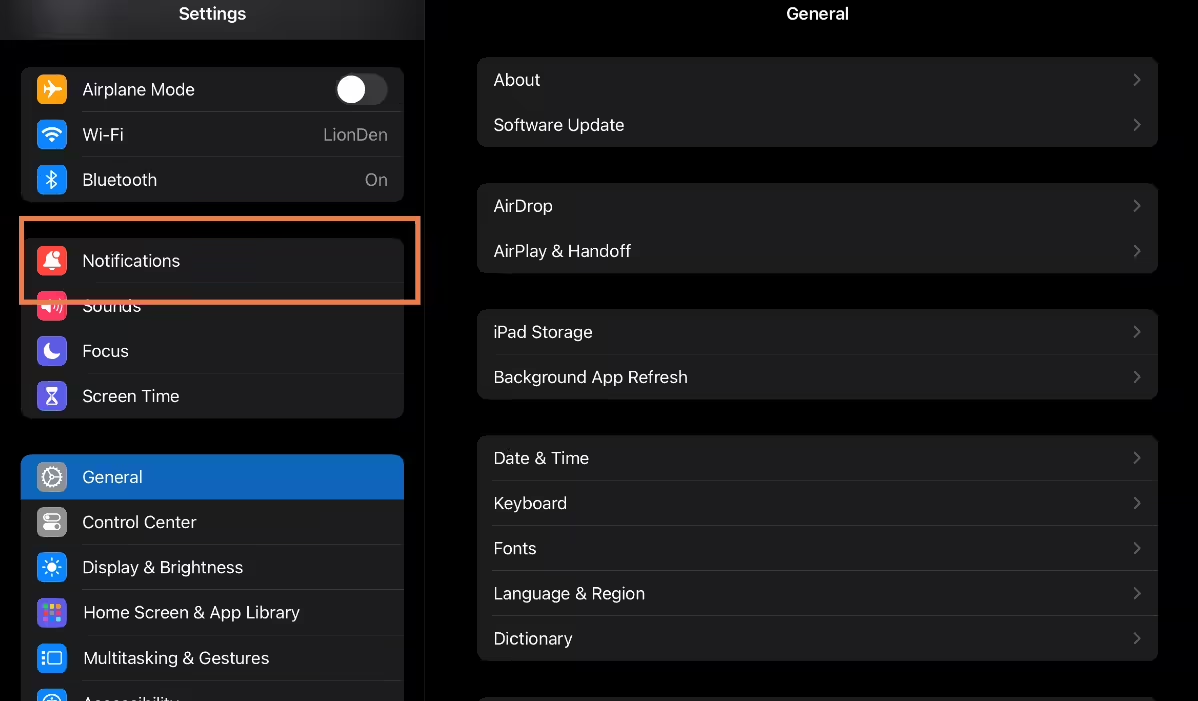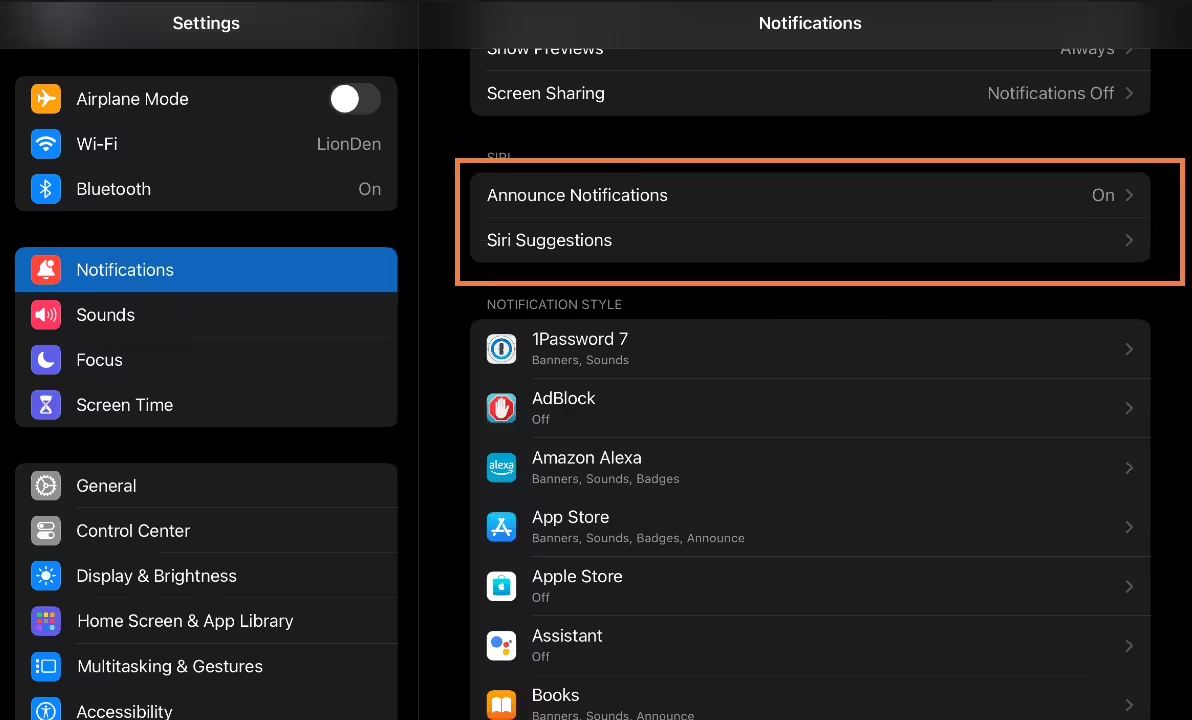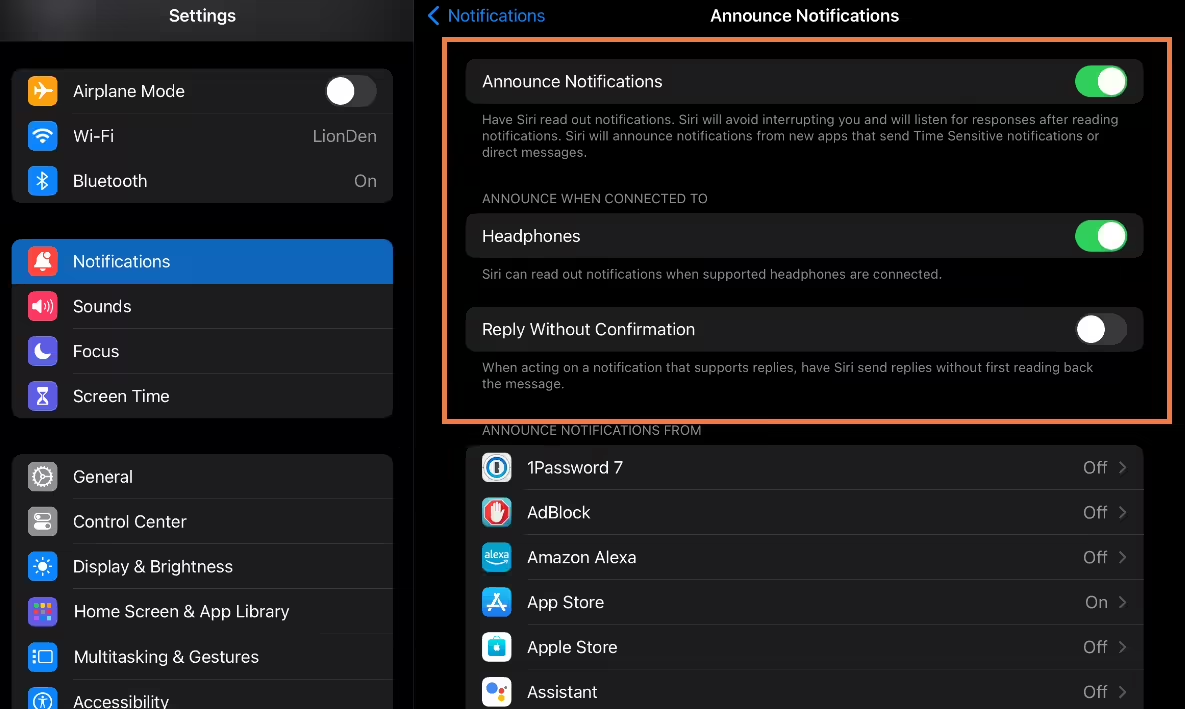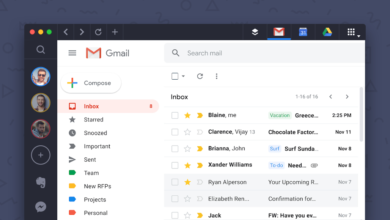غیرفعال کردن خواندن پیام ها توسط سیری AirPods

ایرپادها معمولاً هدفون های کوچک بصری هستند، مخصوصاً وقتی از آنها با دستگاه اپل استفاده می کنید. آنها را در گوش خود قرار دهید، آنها احساس می کنند که در گوش شما هستند، و همه چیز به طور خودکار متصل می شود. وقتی می خواهید برای دویدن بروید، یک پروژه نظافتی را شروع کنید یا در حمل و نقل عمومی منطقه کنید، این کار مفید است. عملکردهای بلوتوث آنها در تلفن های اندرویدی و سایر دستگاه های قفل نشده به خوبی کار می کنند.
چگونه از اعلام پیام های AirPods جلوگیری کنیم؟
تغییر این تنظیمات با دستورالعمل های زیر چند دقیقه طول می کشد. قبل از شروع مطمئن شوید که iOS (یا iPad یا macOS) شما به روز شده است. این تضمین میکند که میتوانید به آخرین ویژگیهایی که اپل گهگاه تغییر میدهد دسترسی داشته باشید.
1- در آیفون یا دستگاه اپل دیگر وارد صفحه اصلی خود شوید و نماد چرخ دنده را برای رفتن به تنظیمات انتخاب کنید .
2- Notifications را انتخاب کنید .
3- قسمتی را که Siri می گوید پیدا کنید .
4- اعلام اعلان ها را انتخاب کنید .
5- در صفحه بعدی چندین احتمال را خواهید دید. از قسمت بالایی شروع کنید، جایی که میگوید اعلام اعلانها . اگر نمیخواهید سیری اعلانها را اعلام کند، مهم نیست در حال انجام یا استفاده از آن هستید، این کلید را خاموش کنید. در این صورت، بقیه را نادیده بگیرید و به روز خود ادامه دهید.
6- اگر سفارشیسازی بیشتری میخواهید، هدفون را خاموش کنید . این باعث می شود سایر اعلان های Siri دست نخورده باقی بماند. این فقط ویژگی هدفون شما را خاموش می کند. اگر از سیری زیاد استفاده میکنید، مخصوصاً برای دریافت هشدار، این بهترین گزینه برای آرام کردن صدای گوش شماست اما همچنان اعلانهای مفیدی دریافت میکنید.
7- به فهرست برنامههایی که میتوانید اعلانها را روشن یا خاموش کنید، به پایین بروید. این فقط بر اعلان های صوتی سیری تأثیر می گذارد. شما چندین گزینه برای سفارشی کردن اعلانهایی دارید که میخواهید زمان صوتی شما قطع شود. در برخی موارد، ممکن است بخواهید سیری پخش شما را متوقف کند. برای مثال، فعال کردن اعلانها برای FaceTime برای دریافت تماسهای ویدیویی یا Apple Home برای دریافت هشدارهای امنیتی را در نظر بگیرید.
8- برای ایجاد تغییرات بیشتر بر اساس عملکرد سیری، دوباره به این بخش مراجعه کنید. Siri گاهی اوقات می تواند در مورد اعلان هایی که برای برنامه های شخص ثالث اعلام می کند غیرقابل پیش بینی باشد. اگر نمیتوانید اعلانها را درست سفارشی کنید، آنها را خاموش کنید.
آیا AirPods زمانی که من اندروید داشته باشم پیام ها را اعلام می کند؟
نه با سیری ترفند اعلان سیری فقط روی AirPods و Beats کار میکند، به استثنای برخی از ویژگیهای خاص در دیگر هدفونها. راههای دیگری برای دریافت اعلانها در گوشی اندرویدی با هدفونهایی مانند گلکسی بادز، هدفونهای بیسیم سونی و مدلهای دیگر وجود دارد. با این حال، آنها از سیری استفاده نمی کنند. آنها فقط قابلیت تبدیل متن به گفتار اولیه را دارند.
AirPods مانند هر هدفون بلوتوثی با دستگاههای اندرویدی کار میکند، اما تعداد کمی از ویژگیهای آن را از دست میدهند و کاربران اندروید معمولاً میتوانند بهتر عمل کنند .
اعلانهای ایرپاد تنها آغاز چیزی است که میتوانید تغییر دهید
اکنون مراحلی را برای خاموش کردن اعلانهای Siri با زمانبندی ضعیف در اختیار دارید و در عین حال هشدارهای مورد نیاز خود را دریافت میکنید. اگر اپل واچ دارید، میتوانید هشدارها را بین ساعت و تلفن خود برای بهروزرسانی در مورد آنچه برای شما مهمتر است، با قابلیت دید سریع که به سیری متکی نیست، متعادل کنید.
میتوانید موارد دیگر را روی AirPods خود تغییر دهید، بهویژه مدلهای پیشرفتهای مانند خط AirPods Pro. راهنمای ما در مورد ترفندهای AirPods را بخوانید تا بیشتر بدانید.